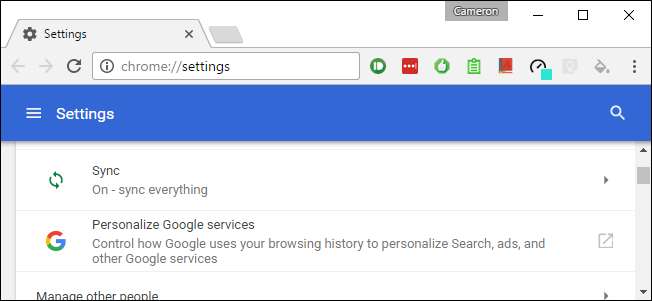
پچھلے دو سالوں کے دوران ، گوگل اپنے متفقہ صارف کے تجربے کی طرف گامزن ہے مادی ڈیزائن انٹرفیس. اس کا آغاز اینڈروئیڈ سے ہوا ، اور ہم نے بہت سارے گوگل ایپس ، جیسے ڈرائیو ، دستاویزات ، اور شیٹس seen کو دیکھا ہے ، یہ صاف ، جدید تبدیلی لاتے ہیں۔ کروم (اور ، توسیع کے ذریعہ ، کروم او ایس) نے یہاں اور وہاں میٹریل ڈیزائن کی ٹچز دیکھی ہیں ، لیکن ان میں سے بہت سے ڈیزائن کو دوبارہ آزمانے میں ہے۔
متعلقہ: 2017 ایڈیشن کے بہترین کروم بک آپ خرید سکتے ہیں
اگر آپ کروم کے دکھنے اور محسوس کرنے کے انداز کو جدید بنانا چاہتے ہیں ، تاہم ، بہت سارے تجرباتی مادی ڈیزائن عناصر موجود ہیں جن کو آسانی سے آن کیا جاسکتا ہے۔ تاہم ، ہر ایک کو انفرادی طور پر متحرک کرنا پڑے گا ، لہذا ، یہ ایک محنتی عمل ہے۔ ہم آپ کو اس سے گزریں گے۔
ذہن میں رکھنا ، اس کی ایک وجہ ہے کہ یہ ابھی تک بطور ڈیفالٹ ان پر نہیں ہیں: وہ ابھی بھی بنیادی طور پر "بیٹا" میں موجود ہیں۔ اس کا مطلب یہ ہے کہ ہوسکتا ہے کہ ہر وقت بالکل ٹھیک کام نہ ہو اور آپ باقاعدہ کاموں کے دوران معمول سے زیادہ کیڑے کا تجربہ کرسکیں۔ اگر آپ تجربہ پر استحکام کو اہمیت دیتے ہیں تو ، آپ شاید پہلے سے بظاہر یہ انتظار کرنا چاہتے ہو۔ اگر آپ کو بدقسمتی کا سامنا کرنا پڑتا ہے تو آپ یقینا. چیزوں کو دوبارہ اسٹاک میں تبدیل کر سکتے ہیں۔
تیار؟ آو شروع کریں.
پہلے ، کروم کے ایڈریس بار میں ٹائپ کرکے کروم کے جھنڈوں کے مینو میں جائیں۔
کروم: // جھنڈے
انٹر دبائیں ، اور آپ کو ایک عمدہ انتباہ نظر آئے گا جس میں یہ بتایا گیا ہے کہ اس مینو میں چیزوں کو ٹویٹ کرنے سے آپ کیا توقع کر سکتے ہیں۔ کچھ لاگت ، ٹھیک ہے؟
یہاں سے ، "سرچ پیج" باکس کو کھولنے کے لئے کی بورڈ پر Ctrl + F ماریں۔ باکس میں ، "مادی ڈیزائن" ٹائپ کریں۔ یہ ترتیبات پورے صفحے پر پھیلی ہوئی ہیں ، لہذا یہ ہے زیادہ صرف مطلوبہ الفاظ کی تلاش اور انہیں وہاں سے موافقت کرنا آسان ہے۔

کلیدی الفاظ کے ل about تقریبا 17 17 کامیابیاں ہونی چاہئیں۔ پریشان نہ ہوں ، حالانکہ ان میں سے کچھ نقلیں ہیں۔ واقعی میں صرف دس ترتیبات موجود ہیں اور ان میں سے صرف آٹھ ہی قابل قدر ہیں۔ فہرست میں گھومنے کے ل، ، سرچ باکس کے آخر میں اوپر / نیچے تیر کا استعمال کریں۔
یہاں آپ کے اختیارات کے قابل بننے والے تمام آپشنوں پر ایک مختصر نظر ڈالنے کے ساتھ ساتھ وہ ان کے کیا کام کرتے ہیں اس پر ایک مختصر نظر ڈالیں۔
- براؤزر کے بقیہ UI میں مادی ڈیزائن: چونکہ ٹاپ کروم پہلے ہی میٹریل ڈیزائن تھیمڈ (اگست 2016 ء یا اس سے) ہے ، لہذا اس ترتیب سے مرکزی خیال کا اطلاق کچھ عمدہ تفصیلات پر ہوگا ، جیسے ڈائیلاگ بکس ، بلبلوں اور اس طرح کی۔ یہ ٹھیک ہے ، لیکن آن کرنے کے قابل ہے۔
- میٹریل ڈیزائن صارف مینو کا استعمال کریں: یہ تھیم ڈیسک ٹاپ صارف مینو ہے۔ متعدد صارفین والے کروم براؤزرز کے لئے بہت اچھا ہے ، لیکن پھر بھی سنگل صارفین کے ل turning آن لائن لائق ہے ، اگر مکمل طور پر کچھ اور نہیں۔
- میٹریل ڈیزائن پالیسی کے صفحے کو فعال کریں: یہ کروم: // پالیسی صفحہ کو ایک مادی تبدیلی دیتا ہے۔ ایک بار پھر ، یہ کسی بھی چیز سے زیادہ کی تکمیل کے ل is ہے the آخری بار جب آپ نے بھی پالیسی کے صفحے پر نظر ڈالی ، تو بہرحال؟
- مادی ڈیزائن کے بُک مارکس کو فعال کریں: یہ بہت زیادہ آگے کی تبدیلی ہے کیونکہ یہ اس مینو پر لاگو ہوتا ہے جو آپ واقعی استعمال کرسکتے ہیں۔ اس سے بُک مارکس کے مینو میں بہت خوبصورت نظر آتے ہیں۔

- مادی ڈیزائن کی آراء کو فعال کریں: اگر آپ کو کسی مسئلے کی اطلاع دینی ہے تو ، یہ اب میٹریل تیمادار ہوگا۔
- مادی تاریخ کو قابل بنائیں: بُک مارکس پیج کی طرح ، آپ ہسٹری کے مینو کو بھی ایک خوبصورت تبدیلی دے سکتے ہیں۔ اور جب یہ بہتر نظر آتا ہے تو ، یہ بہتر کام کرے گا۔
-
مادی ڈیزائن کی ترتیبات کو فعال کریں:
ترتیبات کے مینو کو ضرورت سے زیادہ ریفریش دیں۔ کروم او ایس میں بھی ، یہ ایک بہت بڑا کام ہے۔ آپ اسے آگے بڑھا کر بھی اسے قابل بنائے بغیر چیک کرسکتے ہیں
کروم: // ایم ڈی کی ترتیباتکروم کے اومنی باکس میں۔
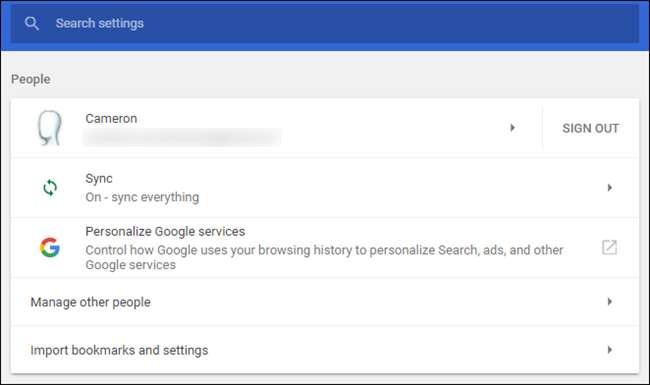
- مادی ڈیزائن کی توسیع کو فعال کریں: کروم کے ایکسٹینشن پیج کو پینٹ کا ایک تازہ کوٹ دیں۔ اس سے پڑھنا بھی آسان ہوجائے گا۔
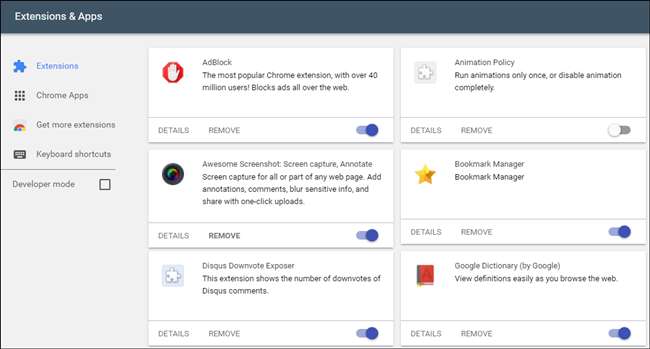
آخری دو — سیکیورٹی چپ اور سیکیورٹی چپ حرکت پذیری کی فکر نہ کریں those صرف انہیں تنہا چھوڑ دیں۔
جیسے ہی آپ مذکورہ بالا ترتیبات میں سے کسی کو "قابل" پر ٹوگل کریں گے ، ایک ڈائیلاگ اسکرین کے نیچے ظاہر ہوگا اور آپ کو یہ بتانے دیتا ہے کہ تبدیلیاں ہونے سے پہلے ہی کروم کو دوبارہ شروع کرنے کی ضرورت ہے۔ آپ کو ہر ترتیب کے لئے دوبارہ شروع کرنے کی ضرورت نہیں ہے ، حالانکہ ahead آگے بڑھیں اور ان سب کو اہل بنائیں ، پھر دوبارہ شروع کرنے والے بٹن کو نشانہ بنائیں۔ وہ سب ایک ساتھ قابل ہوجائیں گے۔ میں چیزوں کو آسان طریقے سے کرنا پسند کرتا ہوں۔
اور یہ بہت زیادہ ہے۔ تازہ کاری شدہ انٹرفیس کے ساتھ کروم کو بہت زیادہ جدید محسوس ہونا چاہئے ، اور کچھ معاملات میں یہ آپ کے ورک فلو کو بھی بہتر بنا سکتا ہے — اس بات پر انحصار کرتے ہوئے کہ آپ یہ مینیو کس طرح استعمال کرتے ہیں۔
جیسا کہ میں نے شروع میں کہا تھا ، یہ ترتیبات اب بھی بنیادی طور پر بیٹا ہی ہیں۔ اگر آپ نے کروم کو عجیب و غریب حرکت کرتے ہوئے دیکھنا شروع کر دیا تو ، آپ ان ترتیبات کو مجرم کی حیثیت سے دیکھ سکتے ہیں ، خاص طور پر اگر آپ کو ٹوکتے ہوئے مینو میں سے کسی میں چھوٹی سی بات نظر آتی ہے۔ اس وقت ، اگر آپ پہلے کی طرح کی چیزوں کو واپس کرنا چاہتے ہیں تو ، پہلے کی گئی تمام ترتیبات کو صرف غیر فعال کردیں۔







